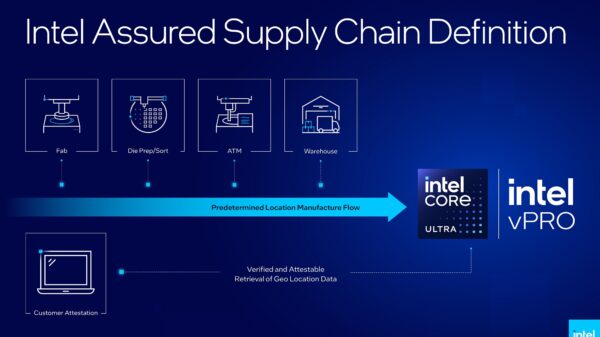![]()
Driver ที่จะกล่าวถึงต่อไปนี้คงไม่ใช่บรรดาโชเฟอร์หรือคนขับรถ แต่ Driver สำหรับคอมพิวเตอร์นั้นคือ Software ที่ช่วยทำให้ OS หรือระบบปฏิบัติการ อย่างเช่น Windows , OSX , Linux ของเรารู้จักและสามารถใช้งานมันได้อย่างเต็มประสิทธิภาพ โดยทั่วไปแล้วเมื่อเราซื้ออุปกรณ์คอมพิวเตอร์อะไรก็แล้วแต่ ส่วนใหญ่นั้นทางผู้ผลิตจะมีแผ่น Driver แถมมาให้อยู่เสมอๆ ถึงแม้ว่า Windows เวอร์ชั่นใหม่ๆอย่าง Windows 7 อาจจะตรวจสอบ Driver และติดตั้งให้เราโดยอัตโนมัติอยู่แล้ว แต่จะแน่ใจได้อย่างไรละ ว่า Driver ที่ให้มานั้นเหมาะสมกับ Hardware ของ Notebook เรา วันนี้เราจะมาดูกันครับว่าการที่เราอัพเกรด Driver การ์ดจอให้ใหม่อยู่เสมอนั้นดีอย่างไร ? และเวอร์ชั่นล่าสุดจะเหมาะสมกับการ์ดจอบน Notebook ของเราหรือไม่
ตรวจสอบ Version ของ Driver ทำได้อย่างไร ?
ในขั้นตอนนี้เราสามารถทำได้ด้วย 2 วิธีคือ วิธีแรกให้คลิกที่ My Computer > Properties > Device Manager จากนั้นให้เลือก Display Adapter เลือกการ์ดจอที่มีอยู่หรือใช้แสดงผลแล้วคลิกขวาที่ Properties อีกครั้งหนึ่ง จากนั้นจึงคลิกที่ Tab ด้านบนตรง “Driver”
Windows จะแสดงผลวันและเวลาที่เราอัพเกรดและ Version ของ Driver ที่เราใช้อยู่ แต่ถ้าแบบสะดวกที่สุดคงจะเป็นการใช้ GPU-Z ตรวจเช็ค ซึ่งสามารถหา Download ได้จากเว็บไซต์ http://www.techpowerup.com/gpuz/
|
|
|
ด้วยความที่ว่าโปรแกรม GPU-Z ถูกออกแบบสำหรับการตรวจสอบการ์ดจอโดยเฉพาะ ดังนั้นจึงสามารถแสดงรายละเอียดต่างๆได้ครบถ้วนมากกว่าการตรวจสอบจาก Windows อีกทั้งยังสามารถตรวจเช็ค Driver ได้เข้าใจง่ายกว่า ต่อมาเราจะมาทำความรู้จักกับ Driver ของแต่ละค่ายกันครับว่ามันมีชื่อเรียกกันว่าอย่างไร
nVIDIA ForceWare
?

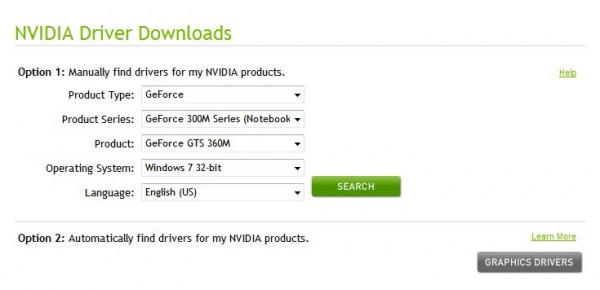
nVIDIA เรียก Software Driver สำหรับการ์ดจอว่า ForceWare โดยผู้ที่ใช้การ์ดจอของ nVIDIA สามารถเข้าไป Download ได้โดยตรง ใน Option แรกนั้นเราจำเป็นจะต้องเลือกรายละเอียดของการ์ดจอให้ได้ตามต้องการเสียก่อนเพื่อค้นหา Driver เวอร์ชั่นล่าสุด หรือถ้าหากเอาแบบสะดวกๆหน่อยก็ Option ที่สองครับ ตัวเว็บจะทำการ Scan ตรวจสอบ Driver ให้เองโดยอัตโนมัติและจำมาพร้อมกับ Driver ที่ใช้อยู่ปัจจุบันและล่าสุดเป็น Version อะไรแล้ว
ATI Catalyst

ฝั่ง ATI เรียก Software Driver ตัวนี้ว่า Catalyst สำหรับผู้ที่ต้องการ Download Cayalyst Version ใหม่ๆนั้นสามารถเข้าไป Download ได้ที่เว็บไซต์ของ AMD โดยลักษณะของการ Download นั้นจะคล้ายๆกับของทางฝั่ง nVIDIA คือเราจำเป็นที่ต้องเลือกรายละเอียดต่างๆเสียก่อน โดยเฉพาะช่อง Product Line ที่จะต้องเลือกเป็น Mobility Radeon ถ้าหากผู้ใช้ไปเลือกเป็น Radeon ธรรมดาจะกลายเป็นของฝั่ง Desktop PC ไปในทันทีทันใด
WHQL อีกหนึ่งมาตรฐานที่ไม่ควรมองข้าม
หลายท่านคงอาจจะงงว่า WHQL คืออะไร WHQL นั้นย่อมาจาก Windows Hardware Quality Labs testing หรือการได้รับมาตรฐานการทดสอบจาก Lab วิจัยของไมโครซอฟท์แล้วว่าสามารถใช้ได้อย่างราบลื่น ไม่ก่อให้เกิดปัญหากับตัว Windows